
Як в браузері «яндекс.браузер» запустити режим Турбо?
Стаття розповість, як в «яндекс.браузер» зробити режим Турбо.
Навігація
Різні браузери мають безліч функцій, і однією з них є так званий Турбо режим. При його включенні сторінки, які ви відвідуєте в інтернеті, повинні завантажуватися швидше.
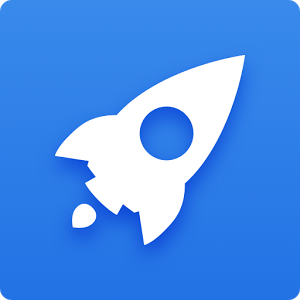
Як задіяти в «яндекс.браузер» режим Турбо?
Принцип дії такої функції зовсім не складний. При завантаженні тієї чи іншої сторінки вся інформація передається на сервер браузера і там стискається. Відповідно, при стисненні інформація повинна завантажуватися швидше, як якщо б ви скачували маленький файл.
У сьогоднішньому огляді ми безпосередньо обговоримо, як в браузері « яндекс.браузер»Запустити режим Турбо, а також іншу інформацію.
Як випливає запускати режим Турбо в «яндекс.браузер»?
Якщо ви бажаєте задіяти в « яндекс.браузер»Режим Турбо, то це робиться досить просто:
- Запустіть браузер, у верхній правій частині вікна натисніть на іконку трьох горизонтальних ліній і в меню включіть потрібний режим - він буде перший у списку.
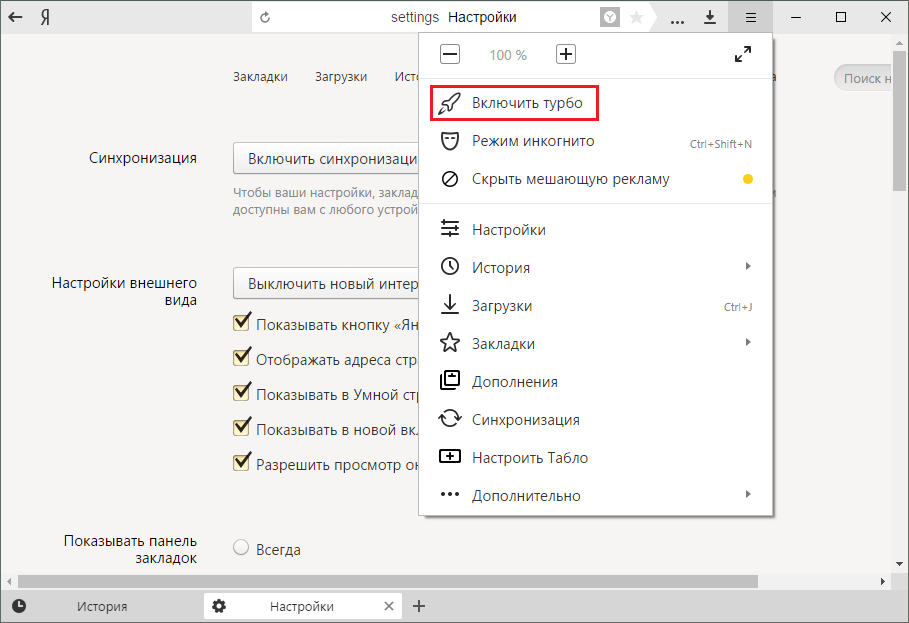
Як задіяти в «яндекс.браузер» режим Турбо?
Після цього відповідний режим буде задіяний, як ним користуватися або деактивувати, обговоримо нижче.
Як використовувати режим Турбо в «яндекс.браузер»?
Якщо у вас досить швидкий інтернет, то режим Турбо ви можете і не помітити, а то і отримати цілком протилежний результат. Якщо на сайті є будь-які проблеми, то його завантаження теж не прискориться, незважаючи на включений Турбо режим.
Якщо проблеми є у вашого провайдера, і швидкість інтернету залишає бажати кращого, тоді зазначений режим цілком здатний вам допомогти завантажувати веб-сторінки трохи швидше. В принципі, з часом ви самі поексперіментіруете і дізнаєтеся, як воно вам допомагає. При відсутності будь-якої користі режим можна відключити.
З іншого боку, Турбо режим має деякі мінуси. Наприклад, фото та інші зображення можуть завантажуватися з проблемами, а також знижуватися за своєю якістю. Завантаження, звичайно, буде прискорена, але це вам особливо стане в нагоді тоді, коли ви платите безпосередньо за обсяг інтернет-трафіку.
Є у режиму Турбо і один додатковий плюс, яким скористалися багато користувачів. Справа в тому, що з його допомогою ви можете таємно відвідувати інтернет ресурси. Це відбувається за тим самим зазначеної вище причини - вся інформація про сторінку спочатку передається на сервер «Yandex», тобто ви відвідуєте сайти практично через проксі. Тому багато користувачів таким чином здатні заходити на заблоковані в їх регіонах сайти, або відвідувати форуми, де були раніше забанені по IP.
Як вимкнути режим Турбо в «яндекс.браузер»?
Відключається даний режим настільки ж просто і таким же чином, як включається:
- Проходимо через верхню панель в меню, що випадає і натискаємо на « Вимкнути турбо».
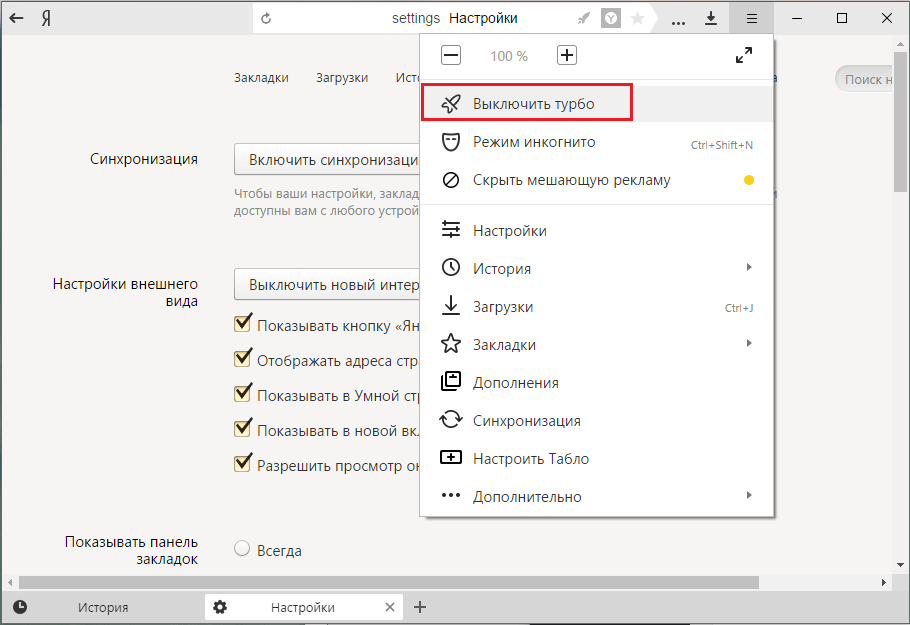
Як задіяти в «яндекс.браузер» режим Турбо?
Як задіяти автоматичне включення Турбо режиму в «яндекс.браузер»?
Якщо ви не бажаєте возитися з режимом Турбо, але він вам іноді буває необхідний, тоді у вас є можливість задіяти його в автоматичному режимі. Тобто він буде включатися тоді, коли у вас буде відзначено значне зниження швидкості інтернету. Для автоматизації цього процесу зробіть наступне:
- Клацніть по вже відомій іконі з трьома горизонтальними смужками і далі пройдіть в розділ налаштувань. Прокрутіть вікно, в самий кінець і тут поставте галку навпроти зазначеного на скріншоті пункту. Інші налаштування залиште як є.
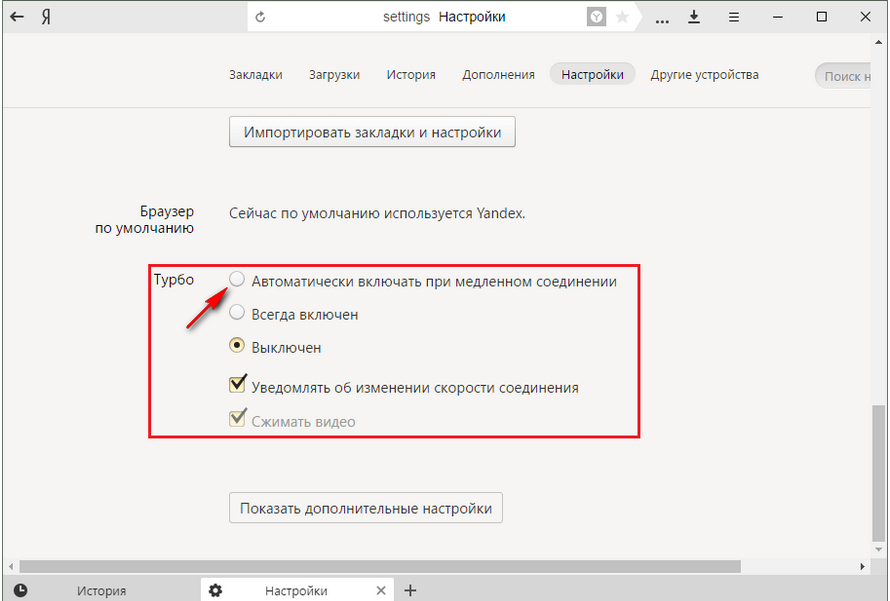
Як задіяти в «яндекс.браузер» режим Турбо?
